レビュー
2022.11.29
AVerMedia「LIVE GAMER EXTREME 3」を従来機種と比較! 4K/30fps録画やVRRパススルー対応の高性能キャプチャー
- ゲーミングデバイス
PS4/5やNintendo Switchなどのゲーム画面を録画したり、ゲーム実況のライブ配信をしたりするには、ゲーム機の映像をPCに取り込むためのキャプチャーデバイスが必要になります。AVerMediaは、キャプチャーデバイスやウェブカメラなどの大手メーカーで、特にゲーム向けのキャプチャーデバイスの人気は高く、ゲーム関連の動画配信者の多くがAVerMediaのキャプチャーデバイスを使っています。今回は、AVerMediaから2022年10月に発売されたばかりの最新キャプチャーユニット「LIVE GAMER EXTREME 3」を試用することができたので、早速レビューしていきます。
PS4/5やNintendo Switchなどのコンシューマーゲーム機とPCを持っている人で、PCでゲーム機のゲーム画面を取り込んで、動画編集ソフトで編集してYouTubeなどで公開したり、ゲームを上達するためにコマ送りで見たりすることがある人も多いことでしょう。また、コンシューマーゲーム機のゲーム実況ライブ配信なども人気があります。こうしたことをしたいのなら、ゲーム機から出力される映像をPCに取り組むためのキャプチャーデバイスが必要になります。
キャプチャーデバイスは、その形状によって大きく外付けのキャプチャーユニットとPC内蔵型のキャプチャーボードに分けることができますが、ノートPCでも使えて、初心者にもおすすめなのが、外付けのキャプチャーユニットです。AVerMediaは、ゲーム向けキャプチャーデバイスで有名なメーカーで、キャプチャーユニットもキャプチャーボードもリリースしています。今回は、最新キャプチャーユニット「LIVE GAMER EXTREME 3」を紹介します。
新たに4K/30fps録画とVRRパススルーに対応
LIVE GAMER EXTREME 3(以下EXTREME 3)は、キャプチャーユニットの定番的な製品である「Live Gamer EXTREME 2」の後継となる製品です。両製品を見比べてみると、まずサイズが半分程度に小さくなったことがわかります。Live Gamer EXTREME 2(以下EXTREME 2)には上面のカバーを自分で作成したものに取り替えられるというユニークな機能がありましたが、持ち運びなどを考えるとやはり小さい方が便利です。もちろん、機能的にも大きく強化されています。
まず、キャプチャー機能については、EXTREME 2では最大1080p/60fpsまでしか映像を取り込んで録画したり配信したりすることができませんでしたが、EXTREME 3では4K(3840×2160)/30fpsやWQHD(2560×1440)/60fpsでの録画や配信に対応しました。
最近は、PS5やXbox Series Xなど、4K出力に対応したゲーム機器が増えていることを考えると、この強化点は高く評価できます。また、パススルー機能(入力された信号をそのまま出力する機能)も強化され、最大4K/120fpsまで対応したほか、48Hz?120HzのVRR(可変リフレッシュレート)にも対応するようになりました(EXTREME 2ではパススルーは4K/60fpsまででVRRには非対応)。ただし、VRRのまま録画することはできません。
ドライバ不要で導入も簡単、電源ケーブルも不要
EXTREME 3のパッケージには、本体とUSB 3.2 Gen 1 Type-C to Type-Aケーブル、HDMI 2.0ケーブル、クイックガイドが入っています。導入やセットアップも非常に簡単なことも高く評価できます。EXTREME 3は、Windows 10/11またはmacOS 11以上で動作しますが、どちらの場合もUSBポートに接続するだけで、プラグ&プレイですぐ認識され、使えるようになります。専用ドライバが不要で、OS標準のドライバで認識されるため、導入時に上手く認識されないといったトラブルが生じることはありません。EXTREME 3では、動画のエンコードにPCのCPUやGPUを利用するため、高解像度高フレームレートの録画や配信には、それなりにPCの性能が必要になります。
Windows PCの場合、デスクトップPCでは、CPUがCore i5-6xxx以上、グラフィックボードがGeForce GTX 1060以上、ノートPCでは、CPUが3.6GHzクアッドコアCore i7以上、グラフィックボードがRadeon Pro 555以上とされています。ここ数年以内に購入したゲーミングPCなら、まず大丈夫でしょう。今回は、Ryzen 7 5700XとGeForce RTX 3060 Tiを搭載したゲーミングデスクトップPCを使って検証しました。
EXTREME 3は、画面を取り込みたいゲーム機器とモニターの間に接続するイメージです。HDMI入力端子にゲーム機器を繋ぎ、HDMI出力端子にモニターを繋いで、USB経由でPCに接続するだけで準備は完了です。電源はUSB経由で供給されますので、ACアダプターなどを繋ぐ必要はありません。
録画配信ソフト「RECentral」もシンプルでわかりやすい
EXTREME 3は、ドライバ不要でUSB Video Classのキャプチャーデバイスとして認識されますが、実際にゲーム機などの画面をPCで録画したり、ライブ配信を行ったりするには、録画配信ソフトが必要になります。EXTREME 3では、専用録画配信ソフト「RECentral」やサードパーティ製の「OBS Studio」などを利用することができます。RECentarlは、AVerMediaのサイトから無料でダウンロードできる録画配信ソフトで、操作がシンプルで分かりやすいことが特徴です。
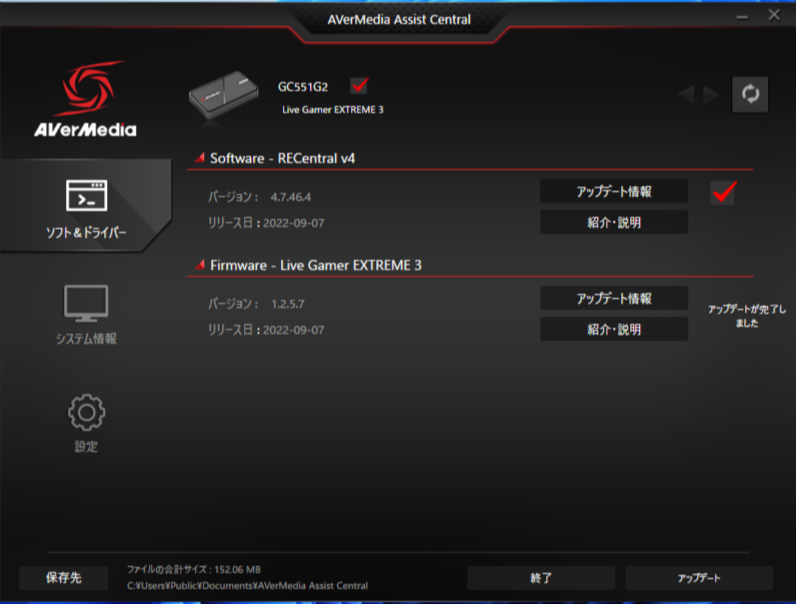
RECentralを使えば、ゲーム画面などの録画とYouTubeなどへのライブ配信が可能です。ゲーム機としては4K出力に対応したXbox Series Xを用意しました。まずは、録画の検証ですが、4K/30fpsの設定でも安定した録画が行えました。CPU使用率も数パーセント台でかなり余裕があります。
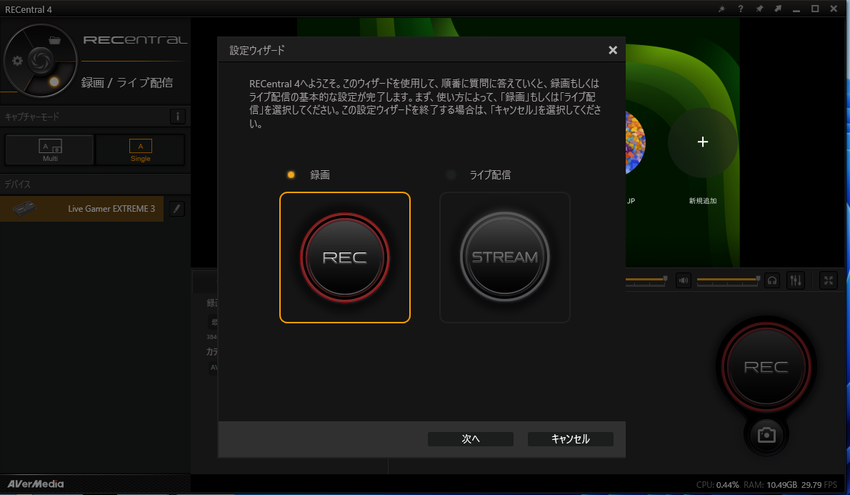
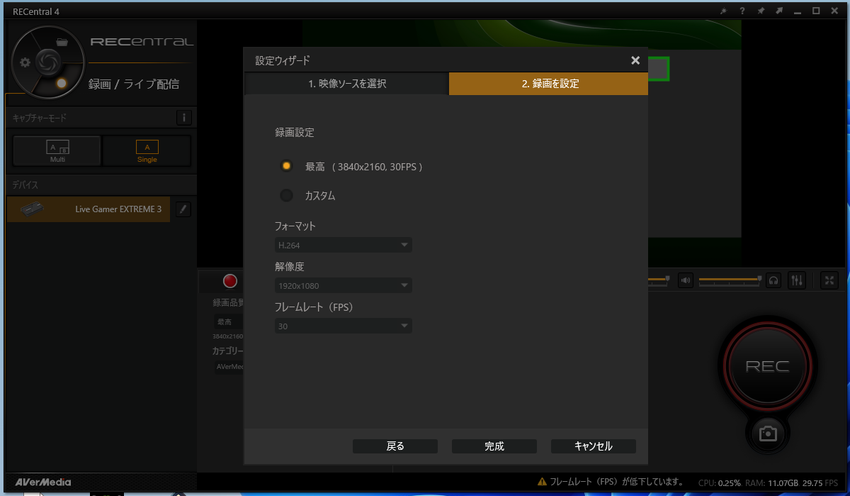
次に、ゲームプレイをしながらYouTubeでのゲーム実況ライブ配信を行ってみましたが、こちらも安定して配信が行えました(配信解像度はフルHD)。ライブ配信の設定も、利用するプラットフォームを選んで指示に従っていくだけで完了しますので、初心者でも簡単にライブ配信を行えます。なお、コピーガード機能のHDCPが有効になっている映像ソースは取り込むことはできませんので、注意が必要です。
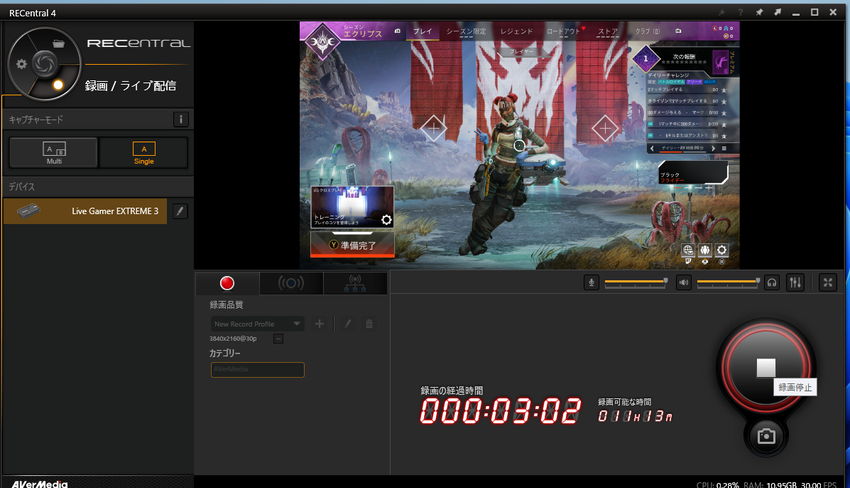
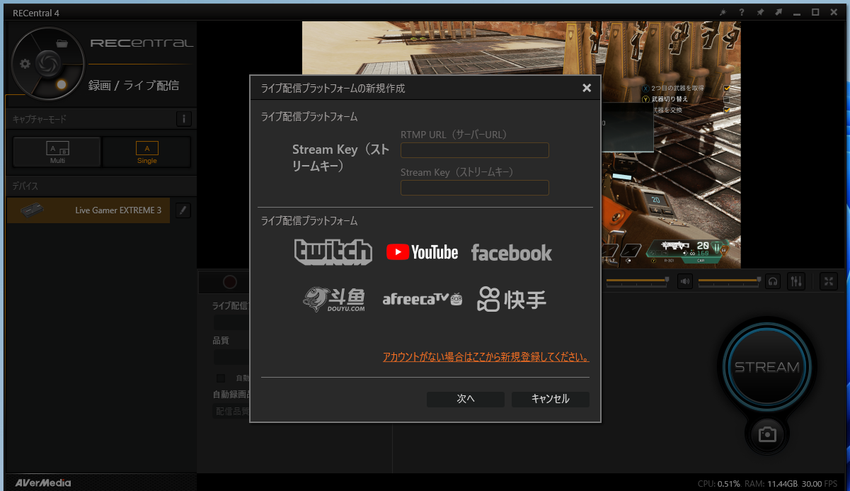
EXTREME 3の本体には、状態を示すLEDが搭載されていますが、このLEDの発光色や点灯パターンによって、録画中や配信中、配信中断などの状況がひと目で分かります。また、RECentarlには、EXTREME 3で取り込んだ映像だけを録画したり配信したりする「シングルモード」とWebカメラなどの他のソースの映像をEXTREME 3で取り込んだ映像に重ねて録画や配信を行う「マルチモード」があります。マルチモードを使えば、プレイヤーの顔やVTuberのアバターを画面の一部に映しながら、ゲーム実況ライブ配信を行うこともできます。
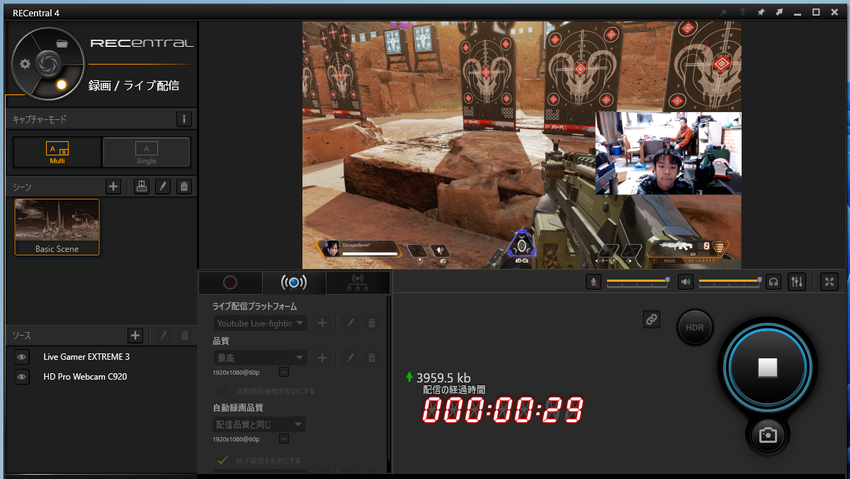
ゲームのライブ実況配信や動画コンテンツの公開をしたい人にイチオシ!
RECentralは、シンプルかつ必要十分な機能を備えた録画配信ソフトですが、もっと凝った配信をしたければ、サードパーティ製の録画配信ソフトを使うとよいでしょう。EXTREME 3は、さまざまなサードパーティ製の録画配信ソフトにも対応しています。実際に、録画配信ソフトとしてよく使われている「OBS Studio」で試してみましたが、問題なくEXTREME 3で取り込んだ映像を利用することができました。
EXTREME 3は、従来から人気の高いAVerMediaの最新モデルだけあり、性能、使い勝手ともに非常に優れたキャプチャーユニットです。これからコンシューマーゲーム機のゲームライブ実況配信やゲーム動画コンテンツを作って公開したいと思っている人には、自信を持っておすすめできます。また、4K対応のビデオカメラやデジカメで撮影した動画をPCに取り込みたいといった用途にも向いています。
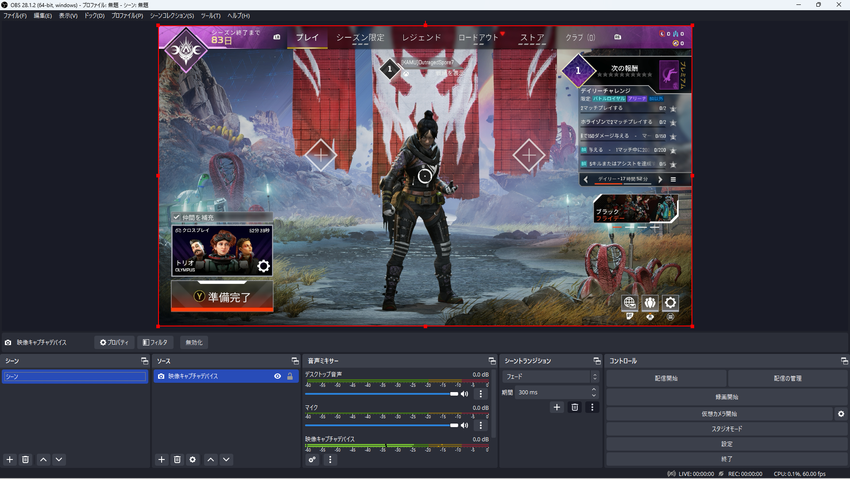
■関連記事
■外部リンク

おすすめ関連記事


高校eスポーツ探訪
-

2025.03.29
300年の歴史を誇る伝統校でeスポーツが部活動に 広島県 修道中学校・修道高等学校 物理班 eスポーツ部門 活動内容を聞いてみた!
-

2024.08.02
eスポーツが学校生活の活力に 立正大淞南eスポーツ部「GEEK JAM」 ランクイモータルのプロ志望も入部!? 部員インタビュー

記事ランキング
-
1

施設
2025.06.11
愛知・一宮に隠れ家的eスポーツ施設が誕生 オープニングイベントに元SKE48犬塚あさなさんらゲスト登場 施設の無料開放も
-
2

解説
2021.10.19
ネトゲでよく使われる用語(スラング)一覧|意味や使い方を紹介!
-
3

サービス
2025.06.03
伊予鉄も協力で駅周辺を再現 フォートナイト活用した愛媛・松山舞台のゾンビゲームが登場 松山中央商店街「土曜夜市」でのリアルイベントも予定
-
4

解説
2025.05.05
再起動の前に確認しよう!PCがフリーズしたときの原因と対処法をわかりやすく解説
-
5

解説
2025.05.07
PCの動作が重いのは「RAM」が原因かも?RAMって何?ROMやストレージとの違いもあわせて解説




















